

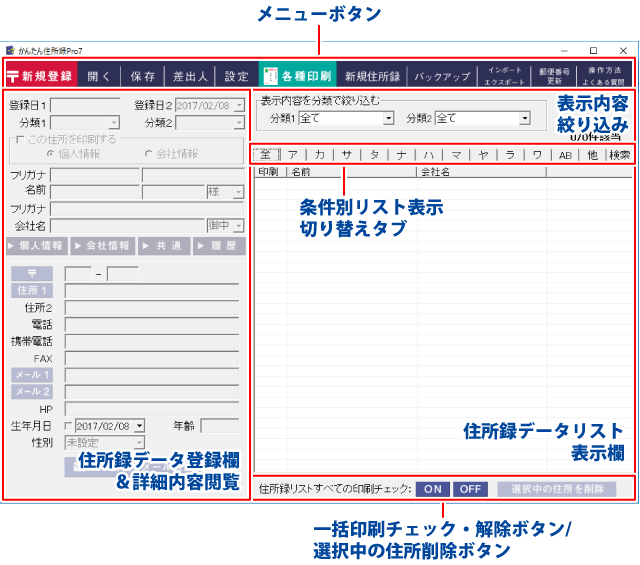
| 新規登録画面を表示し、データを入力します。 | |
| 作成(保存)した住所録ファイルを開きます。 | |
| データを入力した住所録ファイルに名前を付けて保存します。 | |
| 差出人を登録します。 宛名印刷の際は、ここに登録した内容を差出人として印刷できます。 |
|
| 設定画面を表示します。 | |
| 登録した住所録データを使用して、宛名印刷を行います。 | |
| 新しい住所録ファイルを作成します。 | |
| 本ソフトで作成した住所録データのバックアップファイルを表示します。 バックアップファイルは保存時に自動作成されます。 |
|
| 別のソフトで作成された住所録データ等のCSV形式のファイルや、 本ソフトに付属しているCSVメーカーで作成したCSVファイルを 本ソフトに取り込むことができます。 |
|
| 本ソフトで登録した住所録データをCSV形式のファイルに出力できます。 | |
| 郵便番号の最新データをインターネットで更新することができます。 | |
| 本ソフトのオンラインマニュアルを表示します。 | |
| 本ソフトのよくある質問を表示します。 |

分類1
▼をクリックすると、分類1に登録された項目の一覧が表示され、
各項目に該当する住所録データが表示されます。
分類2
▼をクリックすると、分類2に登録された項目の一覧が表示され、
各項目に該当する住所録データが表示されます。
![]()
各タブをクリックすると、登録した名前のフリガナを自動的に50音別に振り分けて、
リストに表示することができます。また、任意で住所録データを分類分けすることができますので、
条件に該当する住所録データのピックアップがかんたんにできます。
[全]タブ
登録されている住所録データの名前一覧を全て表示します。
[ア~ワ]タブ
各50音のタブをクリックすると、各50音ではじまる名前の一覧が表示されます。
[AB]タブ
ABタブをクリックすると、アルファベットではじまる名前の一覧が表示されます。
[他]タブ
他タブをクリックすると、半角の英数字、記号から始まる名前の一覧が表示されます。
[検索]タブ
検索画面が表示されます。

登録された住所録データを「表示種別切り替え」、「条件別リスト表示切り替えタブ」
で選択した条件に合わせてリスト表示します。
リストに表示する項目は設定画面の[その他]タブから選択することができます。
リストのデータをを右クリックすると、印刷のオン/オフ、
選択中の住所録データを削除する操作を行うことができます。
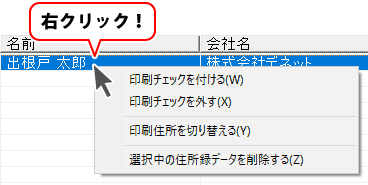
印刷チェックを付ける
選択した住所録データを印刷する設定に変更します。
印刷チェックを外す
選択した住所録データを印刷しない設定に変更します。
印刷住所を切り替える
宛名印刷時に印刷する住所を個人用または会社用に変更します。
選択中の住所録データを削除する
選択した住所録データを削除します。
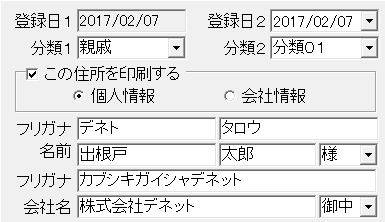
登録日1・登録日2
最初に登録した日付は登録日1に表示されます。
データ更新時の日付が登録日2に表示されます。
分類1・2
▼をクリックして、分類1・2を設定します。
この住所を印刷する
チェックを入れた住所録データを印刷します。
フリガナ、名前、フリガナ、会社
新規登録画面で入力した各情報が表示されます。
直接入力して修正することができます。
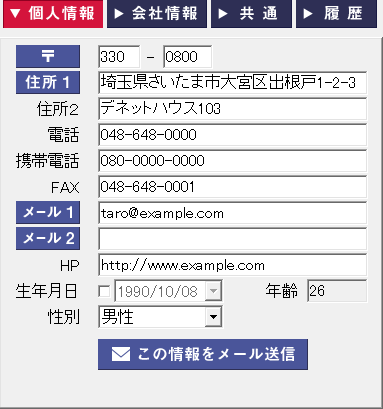
〒、住所1、住所2、電話、
携帯電話、FAX、メール1、メール2、HP、性別
新規登録画面で入力した各情報が表示されます。
直接入力して修正することができます。
生年月日/年齢
▼をクリックして表示されるカレンダーから選択、または手入力します。
生年月日を設定すると、年齢が自動表示されます。
この情報をメール送信
お使いのメールソフトを起動して、表示している個人情報のデータを送信します
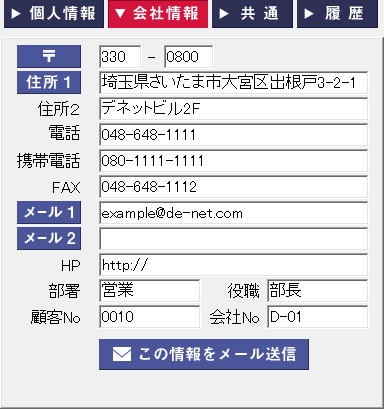
〒、住所1、住所2、電話、
携帯電話、FAX、メール1、メール2、HP、部署、役職、顧客No、会社No
新規登録画面で入力した各情報が表示されます。
直接入力して修正することができます。
この情報をメール送信
お使いのメールソフトを起動して、表示している会社情報のデータを送信します。
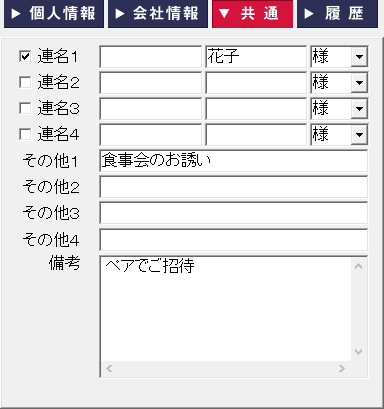
連名1~4
連名を入力、▼をクリックして敬称を選択します。
チェックを入れると、宛名印刷時に連名で印刷されます。
その他1~4
印刷したい文字列を入力します。
チェックを入れると、宛名印刷時に印刷ができます。
備考
備考を入力します。
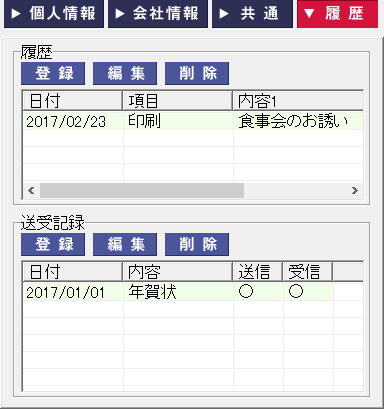
履歴
住所録データの更新や、やり取りなどの履歴を記録することができます。
登録
履歴追加画面(下図)が表示されますので、履歴内容を入力します。
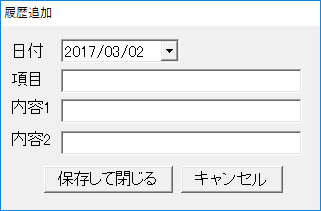
編集
リストから履歴を選択して、編集ボタンをクリックすると履歴内容を編集します。
削除
リストから履歴を選択して、削除ボタンをクリックすると履歴を削除します。
送受記録
住所録データの印刷、ハガキのやり取りなどの履歴を記録することができます。
宛名印刷画面で設定して、印刷時に自動的に登録することもできます。
登録
送受記録追加画面(下図)が表示されますので、送受記録を入力します。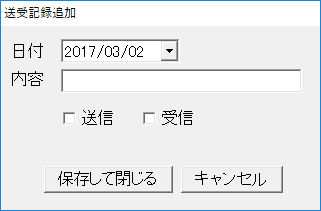
編集
リストから履歴を選択して、編集ボタンをクリックすると送受記録を編集します。
削除
リストから履歴を選択して、削除ボタンをクリックすると送受記録を削除します。
![]()
住所録リストすべての印刷チェック
ONをクリックすると、現在表示されている住所録データの「印刷する」にチェックを入れます。
OFFをクリックすると、現在表示されている住所録データの「印刷する」のチェックを外します。
選択中の住所を削除
住所録データリスト表示欄にある削除したいデータを選択してクリックすると、データが削除されます。
COPYRIGHT © DE-NET CORPORATION. ALL RIGHTS RESERVED.